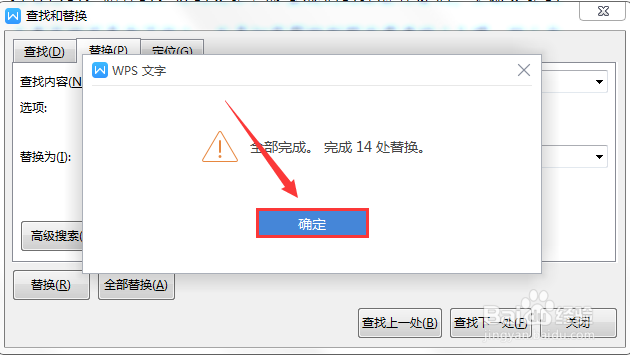1、打开要编辑的文档,点击菜单栏”开始“
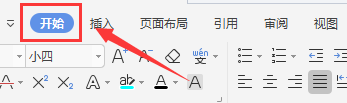
2、点击”开始“工具栏中的”查找替换“
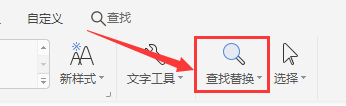
3、打开”查找和替换“对话框,点击”替换“
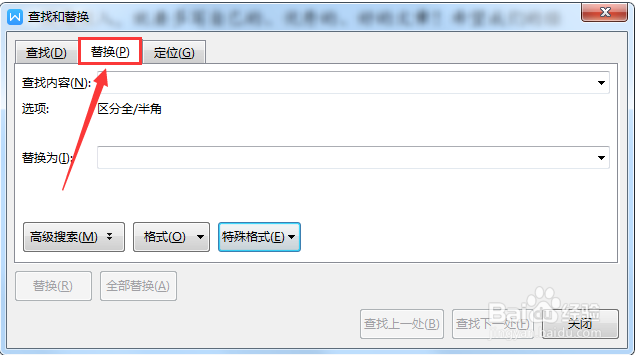
4、鼠标放在”查找内容“位置,点击”特殊格式“,选择”段落标记“
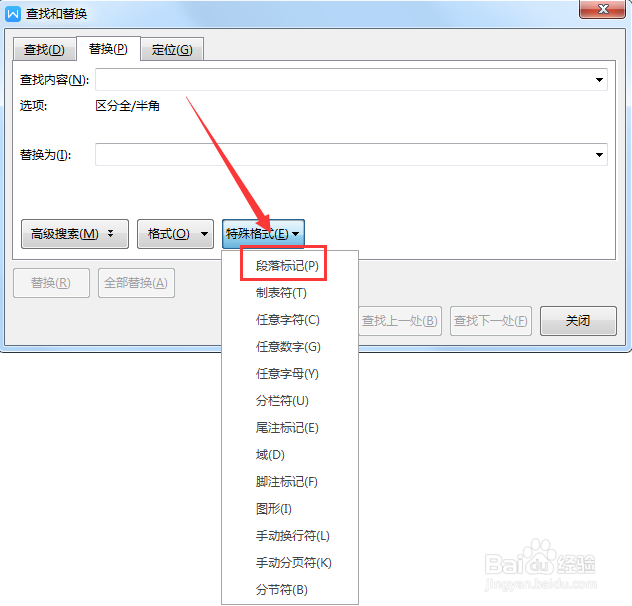
5、鼠标放在”替换为“位置,录入每段最后要添加的内容
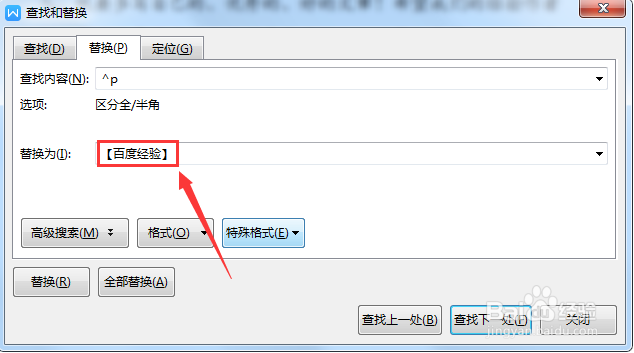
6、设置完成后,点击”全部替换“
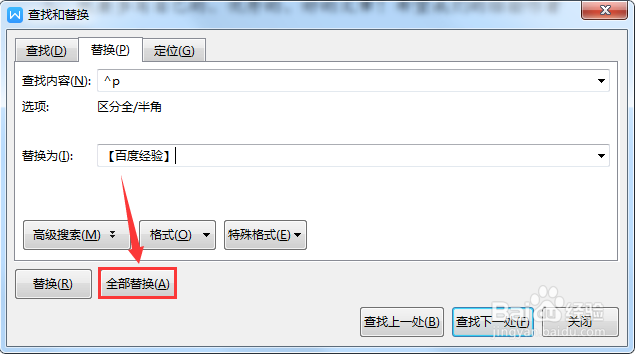
7、点击”确定“-”关闭“,文档中每段最后就添加上指定内容了
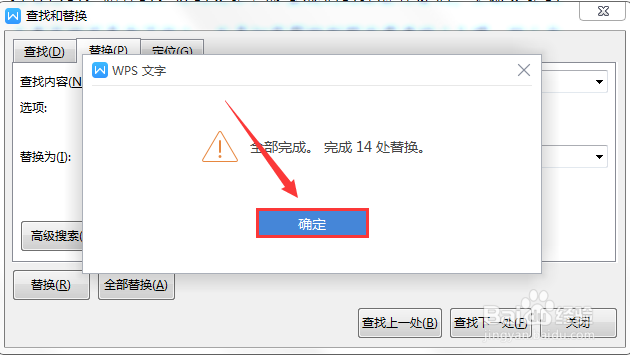
1、打开要编辑的文档,点击菜单栏”开始“
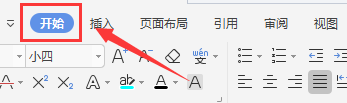
2、点击”开始“工具栏中的”查找替换“
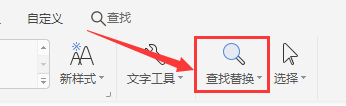
3、打开”查找和替换“对话框,点击”替换“
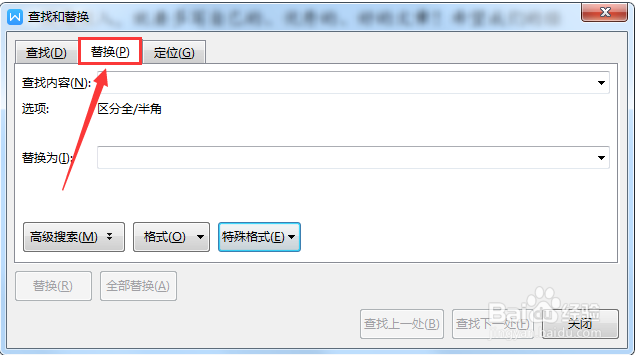
4、鼠标放在”查找内容“位置,点击”特殊格式“,选择”段落标记“
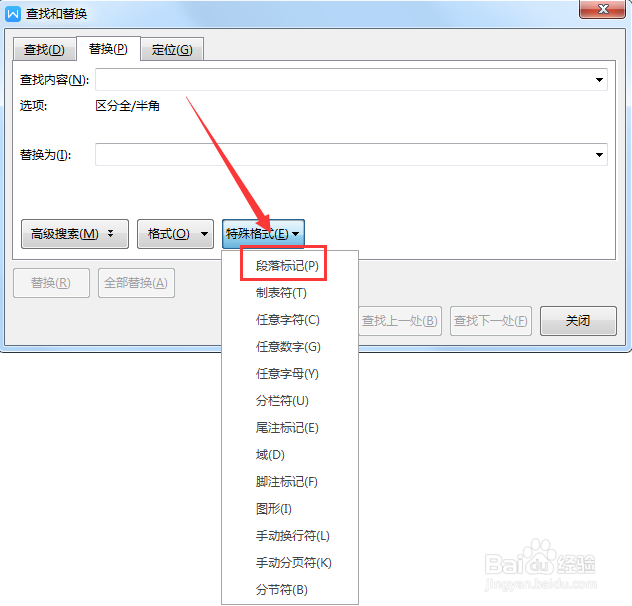
5、鼠标放在”替换为“位置,录入每段最后要添加的内容
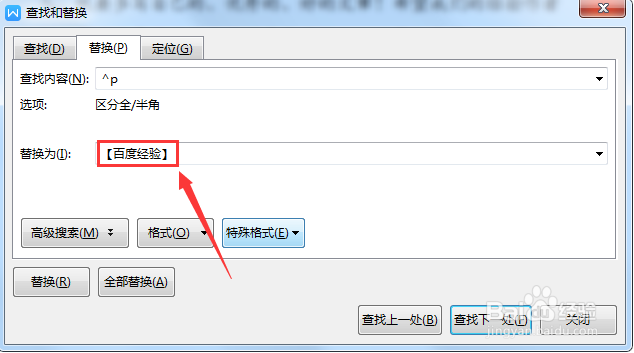
6、设置完成后,点击”全部替换“
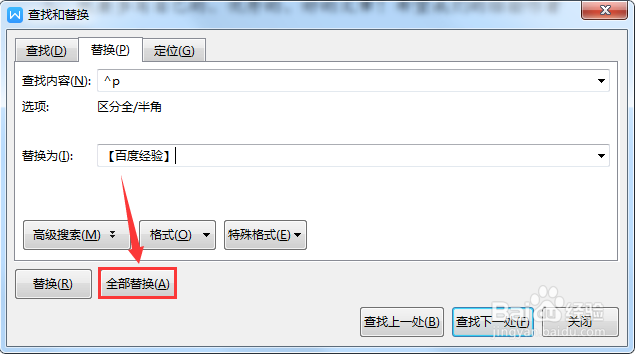
7、点击”确定“-”关闭“,文档中每段最后就添加上指定内容了